J'ai discuté d'un certain nombre d'erreurs de mise à jour d'Ubuntu dans le passé. Si vous utilisez la ligne de commande pour mettre à jour Ubuntu, vous risquez de rencontrer des "erreurs".
Certaines de ces "erreurs" sont essentiellement des fonctionnalités intégrées pour empêcher les modifications injustifiées de votre système. Je n'entrerai pas dans ces détails dans ce rapide tutoriel.
Dans cette astuce rapide, je vais vous montrer comment résoudre l'erreur suivante que vous pourriez rencontrer lors de la mise à jour de votre système ou de l'installation d'un nouveau logiciel :
Lecture des listes de packages… Erreur !
E :Impossible d'analyser le fichier de package /var/lib/apt/lists/archive.ubuntu.com_ubuntu_dists_bionic_InRelease
E :Les listes de packages ou le fichier d'état n'ont pas pu être analysés ou ouverts.
Une erreur similaire peut être rencontrée dans Debian :
E :Impossible d'analyser le fichier de package /var/lib/apt/extended_states (1)
Il n'y a absolument aucune raison de paniquer même s'il dit "Le fichier de cache du package est corrompu ‘. C'est vraiment facile à "réparer".
Gestion de l'erreur "Impossible d'analyser le fichier de package" dans les distributions Linux basées sur Ubuntu et Debian
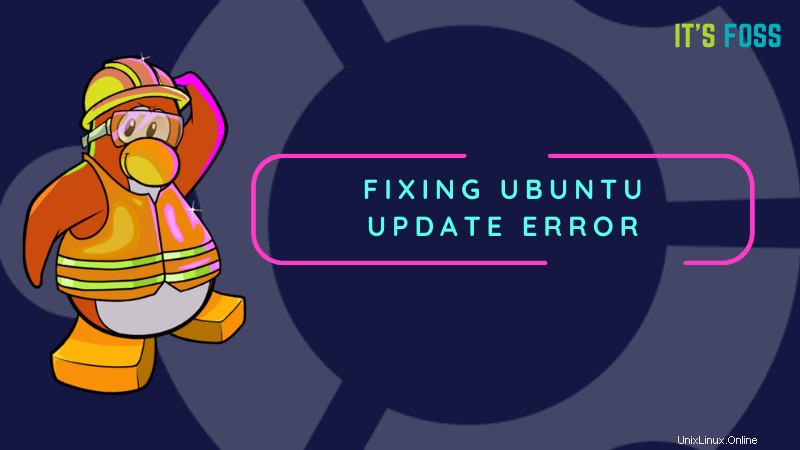
Voici ce que vous devez faire. Examinez de plus près le nom et le chemin du fichier dont Ubuntu se plaint.
Lecture des listes de paquets… Erreur !
E :Impossible d'analyser le fichier de package /var/lib/apt/lists/archive.ubuntu.com_ubuntu_dists_bionic_InRelease
E :Les listes de packages ou le fichier d'état n'ont pas pu être analysés ou ouverts.
Par exemple, dans l'erreur ci-dessus, il se plaignait de /var/lib/apt/lists/archive.ubuntu.com_ubuntu_dists_bionic_InRelease
Cela vous donne l'idée que quelque chose ne va pas avec ce fichier. Il ne vous reste plus qu'à supprimer ce fichier et à régénérer le cache.
sudo rm <file_that_is_not_parsed>Donc dans mon cas, je pourrais utiliser cette commande :sudo rm /var/lib/apt/lists/archive.ubuntu.com_ubuntu_dists_bionic_InRelease puis reconstruisez le cache avec la commande sudo apt update.
Pas à pas pour les débutants
Si vous connaissez les commandes Linux, vous savez peut-être comment supprimer le fichier avec son chemin absolu. Pour les utilisateurs novices, laissez-moi vous guider pour supprimer le fichier en toute sécurité.
Tout d'abord, vous devez vous rendre dans le répertoire où le fichier est stocké :
cd /var/lib/apt/lists/Supprimez maintenant le fichier qui n'est pas analysé :
sudo rm archive.ubuntu.com_ubuntu_dists_bionic_InReleaseMaintenant, si vous relancez la mise à jour, le cache apt sera régénéré.
sudo apt updateTrop de fichiers ne peuvent pas être analysés ?
C'est bien si vous avez un ou deux fichiers qui ne sont pas analysés lors de la mise à jour du système. Mais si le système se plaint d'environ dix ou vingt fichiers de ce type, les supprimer un par un est trop fatigant.
Que pouvez-vous faire dans un tel cas pour supprimer tout le cache, puis le générer à nouveau :
sudo rm -r /var/lib/apt/lists/*
sudo apt updateExplication de la façon dont cela a résolu votre problème
Le /var/lib/apt est le répertoire où sont stockés les fichiers et les données liés au gestionnaire de packages apt. Le /var/lib/apt/lists est le répertoire utilisé pour stocker les informations de chaque ressource de package spécifiée dans le fichier sources.list de votre système.
En termes un peu simples, ce /var/lib/apt/lists stocke le cache des informations du paquet. Lorsque vous souhaitez installer ou mettre à jour un programme, votre système vérifie dans ce répertoire les informations sur ledit package. S'il trouve les détails sur le package, il accède au référentiel distant et télécharge le programme ou sa mise à jour.
Lorsque vous exécutez la "mise à jour sudo apt", elle crée le cache. C'est pourquoi même lorsque vous supprimez tout dans le répertoire /var/lib/apt/lists, l'exécution de la mise à jour créera un nouveau cache.
C'est ainsi qu'il gère le problème du fichier non analysé. Votre système s'est plaint d'un package particulier ou d'informations de référentiel qui ont été corrompues d'une manière ou d'une autre (soit un échec de téléchargement, soit une modification manuelle de sources.list). Supprimer ce fichier (ou tout) et reconstruire le cache résout le problème.
Toujours confronté à une erreur ?
Cela devrait résoudre le problème pour vous. Mais si le problème persiste ou si vous avez un autre problème connexe, faites-le moi savoir dans la section des commentaires et j'essaierai de vous aider.